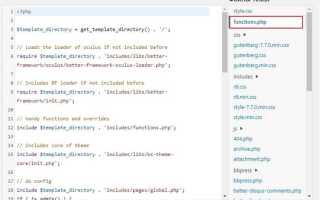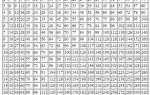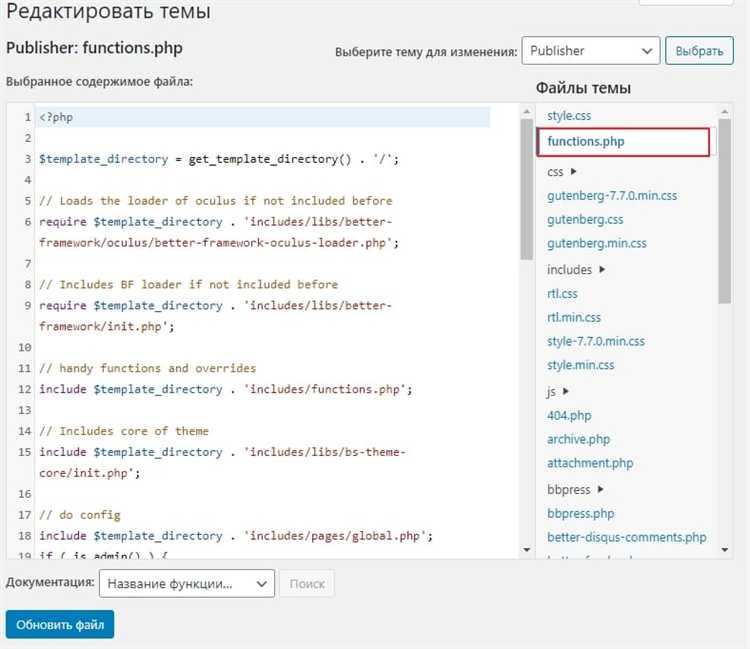
Добавление PHP кода на страницы WordPress может быть полезным для расширения функционала сайта. Это позволяет внедрить динамическое содержимое, взаимодействовать с базой данных и оптимизировать процессы, которые не могут быть выполнены стандартными средствами платформы. Однако важно соблюдать осторожность при использовании PHP, так как ошибки в коде могут повлиять на работу сайта.
Для добавления PHP кода на страницы WordPress, существует несколько способов, в зависимости от того, какой именно результат вы хотите получить. Один из самых популярных методов – это использование шаблонов темы и функции для вставки кода в HTML-разметку. Важно помнить, что WordPress по умолчанию не позволяет вставлять PHP код прямо в редактор страниц, так как это может представлять угрозу безопасности.
Первый способ – это редактирование файлов темы, например, functions.php или создание пользовательского плагина. В этих файлах можно добавлять функции, которые будут запускаться при загрузке страницы. Например, для добавления PHP кода на страницу можно использовать action hooks или shortcode. Эти методы позволяют интегрировать динамическое содержимое без прямого вмешательства в шаблон страницы.
Для более удобной работы и безопасности лучше избегать редактирования ядра WordPress. Вместо этого рекомендуется создавать дочерние темы или использовать плагины для внедрения нужных функций. Это предотвратит потерю изменений при обновлении основной темы и обеспечит гибкость в добавлении новых фич.
Использование виджетов для вставки PHP кода
Для добавления PHP кода в страницы WordPress можно использовать виджеты, что позволяет интегрировать динамичные функции без изменения шаблона. Это особенно полезно, когда нужно внедрить небольшие фрагменты PHP в сайдбар или другие области виджетов, не затрагивая основную структуру сайта.
Одним из популярных методов является использование виджета «Текст» с возможностью обработки PHP. Однако, по умолчанию, WordPress блокирует выполнение PHP в этом виджете по соображениям безопасности. Чтобы обойти это ограничение, можно установить плагин, который активирует выполнение PHP внутри виджетов. Одним из таких плагинов является PHP Code Widget. После его установки и активации PHP код будет выполняться внутри стандартных текстовых виджетов.
Для работы с виджетами PHP достаточно выполнить несколько простых шагов:
- Установите плагин PHP Code Widget через панель администратора WordPress.
- Перейдите в раздел Внешний вид > Виджеты и добавьте новый виджет типа «PHP Code Widget» в нужную область (сайдбар, подвал и др.).
- Вставьте PHP код в текстовое поле виджета.
- Сохраните изменения и проверьте, что код корректно выполняется на странице.
Кроме использования плагинов, можно создать собственный виджет. Для этого потребуется немного знаний в PHP. Основной код виджета будет выглядеть следующим образом:
class Custom_PHP_Widget extends WP_Widget {
public function __construct() {
parent::__construct(
'custom_php_widget',
'Custom PHP Widget',
array('description' => 'Виджет для вставки PHP кода')
);
}
public function widget($args, $instance) {
eval($instance['php_code']);
}
public function form($instance) {
$php_code = isset($instance['php_code']) ? $instance['php_code'] : '';
echo '';
phpEdit}
public function update($new_instance, $old_instance) {
return $new_instance;
}
}
function register_custom_php_widget() {
register_widget('Custom_PHP_Widget');
}
add_action('widgets_init', 'register_custom_php_widget');
Этот код позволяет добавлять PHP код через настройки виджета, а функция eval() выполняет код на сайте. Однако нужно помнить, что использование eval() может представлять угрозу безопасности, если код вставляется ненадежными источниками.
Использование виджетов для вставки PHP кода удобно в случаях, когда нужно динамически отображать информацию, такую как последние записи, пользовательские поля или данные с внешних API. Важно регулярно обновлять плагины, чтобы избежать уязвимостей, и всегда проверять вставляемый код на наличие потенциально опасных элементов.
Добавление PHP в файлы темы через functions.php
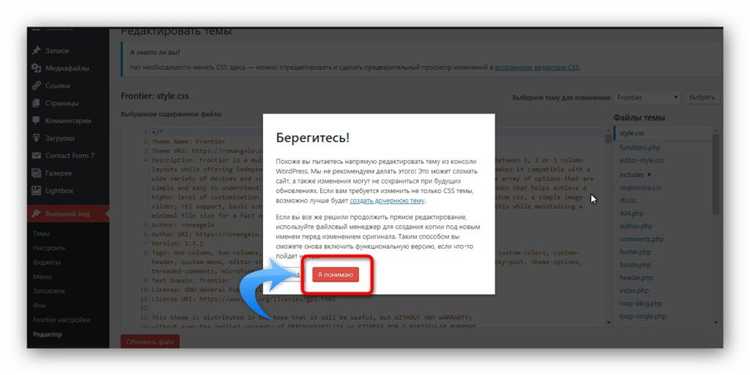
Чтобы вставить PHP-код в этот файл, откройте functions.php через редактор файлов в панели администратора WordPress или с помощью FTP-клиента. После этого вы можете добавлять необходимые функции, хуки или фильтры.
Пример простого добавления функции в functions.php:
function custom_greeting() {
return "Добро пожаловать на наш сайт!";
}
add_shortcode('greeting', 'custom_greeting');
Этот код создаёт шорткод [greeting], который можно вставить в любой пост или страницу для отображения персонализированного приветствия.
Вот несколько полезных советов при добавлении PHP в functions.php:
- Безопасность: Будьте осторожны при добавлении кода, особенно если вы копируете его из сторонних источников. Некорректный код может привести к поломке сайта.
- Использование хуков: WordPress предоставляет мощные хуки, которые позволяют изменять поведение сайта без необходимости редактировать шаблонные файлы. Хуки могут быть как действиями (actions), так и фильтрами (filters).
- Не нарушайте структуру: Файл
functions.phpдолжен оставаться синтаксически правильным. Даже одна лишняя или пропущенная фигурная скобка может вызвать ошибку на сайте. - Используйте префиксы: Чтобы избежать конфликтов с другими плагинами или темами, добавляйте префикс к названиям своих функций. Например, вместо
custom_greetingиспользуйтеmytheme_custom_greeting. - Тестирование: После добавления кода в
functions.php, обязательно тестируйте сайт на наличие ошибок или проблем с производительностью.
Для предотвращения проблем в будущем рекомендуется хранить резервные копии файла functions.php и применять изменения в локальной среде разработки, прежде чем внедрять их на рабочий сайт.
Вставка PHP в посты и страницы с помощью плагинов

После установки и активации плагина, в интерфейсе появляется возможность создавать кодовые фрагменты, которые затем можно вставлять в любой пост или страницу. Для этого необходимо:
- Перейти в раздел «Настройки» и выбрать «Insert PHP Code Snippet».
- Добавить новый кодовый фрагмент, введя PHP-код в специальное поле.
- Сохранить и получить уникальный шорткод, который можно вставить в нужное место на странице или в посте.
Шорткод вставляется в редактор WordPress, и при просмотре страницы код выполняется, как если бы он был написан напрямую в шаблоне. Это решение полезно, если требуется вставить динамический контент, такой как данные из базы данных или сторонние API, без вмешательства в файлы темы.
Важно помнить, что вставка PHP-кода через плагины требует осторожности. Неопытное использование может привести к уязвимостям на сайте. Поэтому рекомендуется тщательно проверять код перед его вставкой и использовать только те плагины, которые регулярно обновляются и имеют хорошие отзывы.
Использование шорткодов для выполнения PHP кода
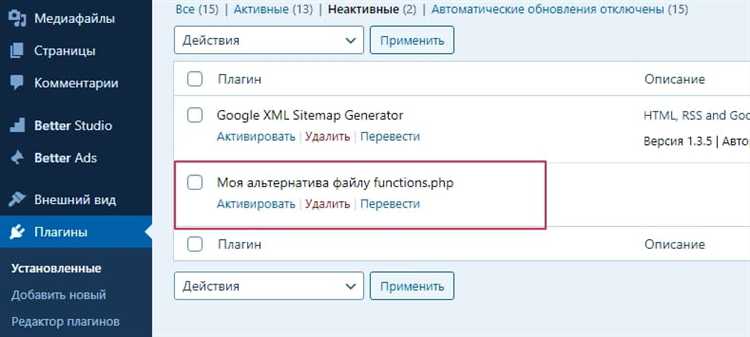
Для того чтобы создать шорткод для выполнения PHP кода, необходимо зарегистрировать его с помощью функции `add_shortcode()`. Шорткод связывает метку, используемую в контенте, с PHP функцией, которая будет выполнена при рендеринге страницы.
function show_current_date() {
return date('Y-m-d');
}
add_shortcode('current_date', 'show_current_date');Теперь, вставив шорткод `[current_date]` в любой пост или страницу, WordPress выведет текущую дату. Важно помнить, что шорткоды могут использовать аргументы, передаваемые через параметры в виде атрибутов HTML.
function greet_user($atts) {
$atts = shortcode_atts(
array('name' => 'Гость'),
$atts,
'greet_user'
);
return 'Привет, ' . esc_html($atts['name']) . '!';
}
add_shortcode('greet_user', 'greet_user');Теперь в контент можно вставить `[greet_user name=»Иван»]`, и шорткод выведет «Привет, Иван!».
Важно: выполнение PHP кода через шорткоды может быть полезным, но при этом следует избегать возможных уязвимостей. Например, никогда не вставляйте небезопасный пользовательский ввод в код без предварительной проверки и экранирования данных, как показано в примере с функцией `esc_html()`.
Также стоит учитывать, что в WordPress по умолчанию выполнение PHP кода внутри контента может быть ограничено. Чтобы разрешить использование PHP в шорткодах, нужно убедиться, что темы или плагины, которые вы используете, поддерживают это.
Внедрение PHP кода в Header или Footer темы
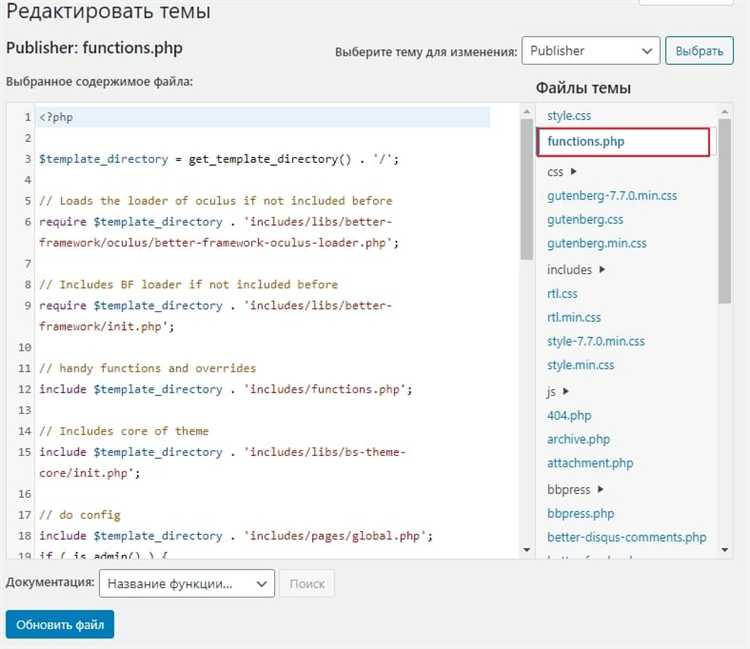
Рассмотрим несколько важных шагов для безопасного и эффективного добавления PHP кода:
- Резервное копирование файлов: Прежде чем вносить изменения в файлы, создайте резервную копию вашей темы. Это предотвратит потерю данных в случае ошибок.
- Использование дочерней темы: Лучше всего вносить изменения через дочернюю тему. Это сохранит изменения при обновлениях основной темы. Для этого создайте файл
functions.phpв дочерней теме, если его нет, и подключите необходимые изменения. - Редактирование header.php: Чтобы вставить PHP код в
header.php, откройте файл в редакторе. Обычно, код вставляют перед закрывающим тегом</head>. Например, для добавления пользовательских метатегов или скриптов:
<?php echo 'Ваш PHP код'; ?>
<?php if ( is_user_logged_in() ) : ?>
Вы вошли как user_login; ?>
<?php endif; ?>
Этот код выведет имя пользователя, если он вошел в систему.
Добавление PHP кода в header или footer – это мощный инструмент для кастомизации сайта, но он требует внимательности и аккуратности. Следуя этим рекомендациям, вы сможете эффективно использовать возможности PHP в вашей теме WordPress.
Как добавить PHP код в блоки Gutenberg
Чтобы вставить PHP код в блоки Gutenberg, необходимо использовать специальные подходы, так как Gutenberg ограничивает прямое выполнение PHP кода. Для этого можно применить блоки, поддерживающие выполнение динамического контента, такие как блоки с настраиваемыми полями, или использовать функции, которые позволяют взаимодействовать с серверной частью WordPress.
Одним из наиболее популярных способов является создание кастомных блоков через плагин «Code Snippets» или использование коротких кодов (shortcodes). Для этого можно написать PHP код в файле функций темы и обернуть его в шорткод, а затем вставить шорткод в блок Gutenberg.
Пример создания шорткода:
function my_custom_php_code() {
ob_start();
echo 'Это динамический контент: ' . date('Y-m-d H:i:s');
return ob_get_clean();
}
add_shortcode('custom_php', 'my_custom_php_code');
После этого в редакторе Gutenberg можно использовать шорткод [custom_php], чтобы вставить результат выполнения PHP кода в нужный блок.
Другим вариантом является использование блока HTML в Gutenberg. Хотя это не позволяет выполнять PHP напрямую, вы можете использовать его для внедрения JavaScript, который будет взаимодействовать с сервером, а серверный код в свою очередь может выполнять PHP операции.
Обеспечение безопасности при вставке PHP в WordPress
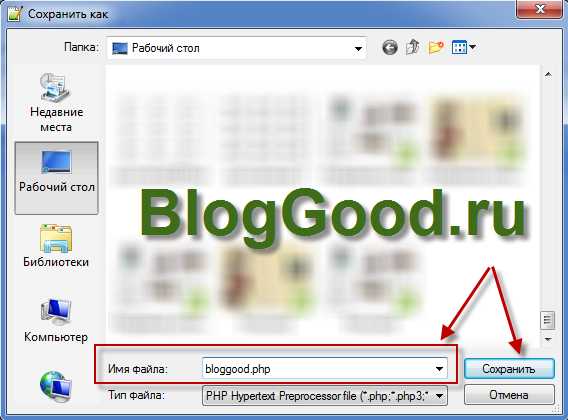
При добавлении PHP-кода в WordPress важно учитывать возможные угрозы безопасности, такие как внедрение вредоносного кода и уязвимости, которые могут быть использованы злоумышленниками. Чтобы минимизировать риски, следуйте нескольким ключевым рекомендациям.
Первое, на что стоит обратить внимание – это использование функций для проверки и очистки данных, поступающих от пользователей. Например, функция sanitize_text_field() помогает очистить строковые данные от нежелательных символов. Для работы с файлами и параметрами, получаемыми через формы, используйте esc_html() и wp_nonce_field() для предотвращения CSRF-атак.
Не вставляйте PHP-код напрямую в контент страницы. Для этого лучше использовать кастомные плагины или темы, где код будет защищен от ошибок при обновлениях. Встраивание PHP в контент может привести к нежелательным последствиям, если WordPress или сервер неправильно обрабатывают нестандартный код.
Для работы с внешними API используйте встроенные средства WordPress, такие как wp_remote_get() и wp_remote_post(), которые автоматически обрабатывают ошибки и защищают от инъекций. Не доверяйте данным, получаемым с внешних источников, без проверки их подлинности и безопасности.
Регулярно обновляйте ядро WordPress и используемые плагины, чтобы избежать известных уязвимостей. Убедитесь, что ваш сервер настроен для защиты от атак, таких как SQL-инъекции, XSS и другие. Также стоит ограничить доступ к админ-панели и файлам с помощью дополнительных мер, например, через .htaccess или настройку прав доступа.
Использование wp_debug в рабочей среде может быть опасным, так как может раскрыть внутреннюю информацию сайта. Включайте этот режим только на этапах разработки и тестирования, а в продакшн-режиме всегда отключайте его.
Чтобы ограничить доступ к чувствительным файлам, используйте .htaccess для блокировки доступа к wp-config.php и другим важным файлам. Также рекомендуется отключить выполнение PHP в папках, где этого не требуется, например, в папке uploads.
Вопрос-ответ:
Как вставить PHP код в страницу WordPress?
Для того чтобы добавить PHP код в страницу WordPress, необходимо использовать соответствующие методы. Один из вариантов — это создание дочерней темы и добавление кода в файл `functions.php` или в шаблон страницы. Также можно воспользоваться плагинами, которые позволяют вставлять произвольный код на страницы сайта.
Можно ли добавить PHP код в редактор страниц WordPress?
Прямо в стандартном редакторе WordPress вставить PHP код невозможно. Однако, если вы хотите использовать PHP в контексте страницы или записи, можно использовать специальные плагины, например, «Insert PHP Code Snippet». Эти плагины позволят вам вставлять код в контент с помощью шорткодов, которые обрабатываются PHP.
Где безопасно вставить PHP код, чтобы не нарушить работу сайта?
Самый безопасный способ добавления PHP кода — это использовать дочернюю тему и вставлять код в файл `functions.php`. Это предотвратит потерю изменений при обновлении основной темы. Также стоит избегать добавления кода непосредственно в плагины или шаблоны, чтобы не нарушить их функциональность.
Как избежать ошибок при добавлении PHP кода в WordPress?
Для предотвращения ошибок важно тщательно проверять код перед его добавлением. Используйте комментарии для тестирования новых фрагментов кода, а также всегда делайте резервные копии сайта. Если вы не уверены в своем коде, протестируйте его сначала на локальном сервере или используйте среду разработки для тестирования изменений.
Нужно ли использовать плагин для добавления PHP кода в WordPress?
Плагин не является обязательным, но может значительно упростить процесс. Например, плагины вроде «Code Snippets» позволяют без изменений в исходных файлах вставлять PHP код, что упрощает управление кодом и повышает безопасность, так как вы избегаете ошибок в файлах темы или плагинов.